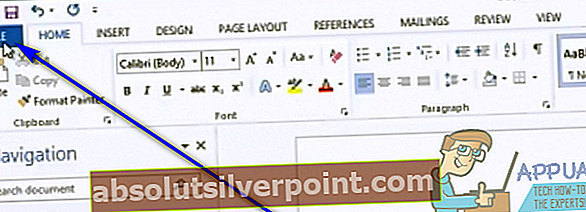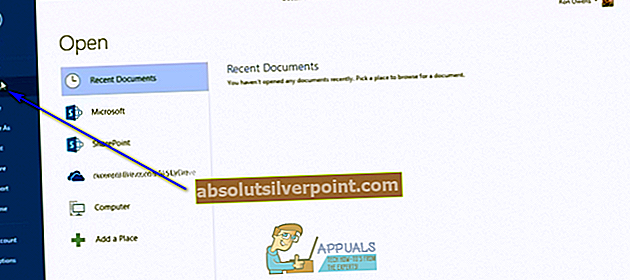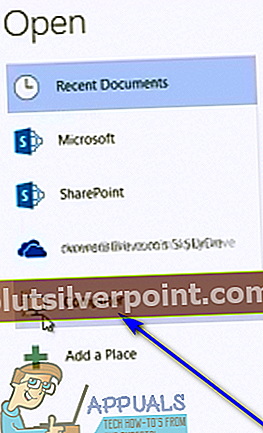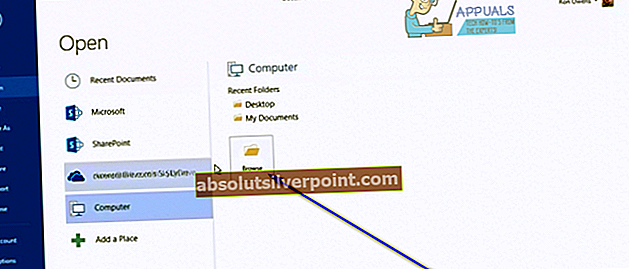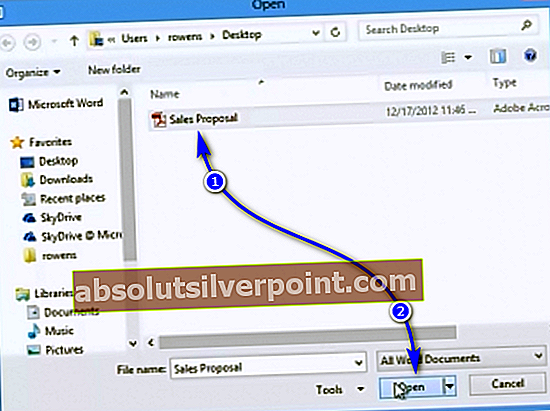Datoteke PDF (Portable Document Format) si običajno ogledajo v pregledovalnikih PDF, kot je Adobe Reader, in jih urejajo v aplikacijah za urejanje PDF, kot je Adobe Acrobat. Datoteke PDF so lahko sestavljene iz besedila in grafičnih elementov, toda kako lažje bi bilo, če bi datoteko PDF preprosto odprli in uredili v programu Microsoft Word? Microsoft Word lahko uporabljamo tudi za ustvarjanje in urejanje dokumentov, ki vsebujejo besedilo in grafiko, zato bi bilo smiselno, da bi Word lahko odpiral datoteke PDF. Na žalost ni tako - ali vsaj ni bilo tako, šele potem, ko je nastal Microsoft Word 2013.
Z Wordom 2013 je Microsoft dodal možnost odpiranja datotek PDF v programu Word, urejanja in shranjevanja v obliki datoteke PDF. Za to Word pretvori datoteko PDF v datoteko, ki jo lahko Word bere, odpira in ureja, nato pa jo odpre in pretvori nazaj v datoteko PDF, ko uporabnik shrani spremembe, ki jih naredi. Pretvorba iz PDF-ja v Word ni brezhibna, zato lahko uporabnik ugotovi, da se nekatere vrstice in strani lomijo na bizarnih točkah ali da je v dokumentu nekaj neskladnosti, ko je pretvorjen iz PDF-ja v Word in nato odprt v Wordu. Ta funkcionalnost je na voljo tudi v nasledniku programa Word 2013, Word 2016.
Kaj pa od vseh različic Worda, ki so bile pred Wordom 2013? In kaj v primerih, ko pretvorba zadevne datoteke PDF iz PDF v Word povzroči, da datoteka izgubi vsebino? No, v teh primerih lahko uporabite aplikacijo - recimo Adobe Acrobat - za popolno pretvorbo datoteke PDF v datoteko Word in nato pretvorjeno datoteko Word odprete v programu Word.
Tukaj je natančno, kako lahko v Wordu odprete datoteko PDF:
Odpiranje datoteke PDF v Wordu 2013 in Word 2016
Če uporabljate Word 2013 ali Word 2016, je odpiranje datoteke PDF v Wordu precej preprosto - vse, kar morate storiti, je, da uporabiteOdprtofunkcijo za iskanje datoteke PDF in Word naj jo odpre, program pa jo samodejno pretvori in nato odpre. Tukaj je točno tisto, kar morate storiti:
- Kliknite namapa> Odprto.
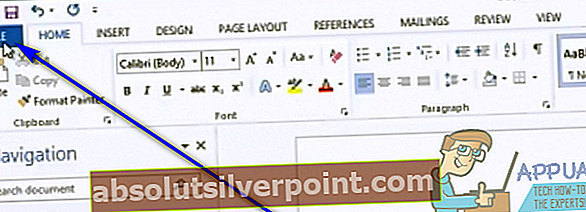
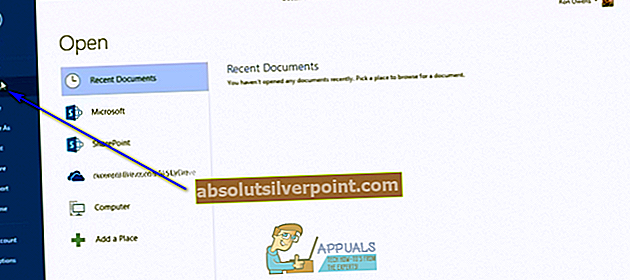
- Spodaj Odprto, kliknite naRačunalnikda jo izberete.
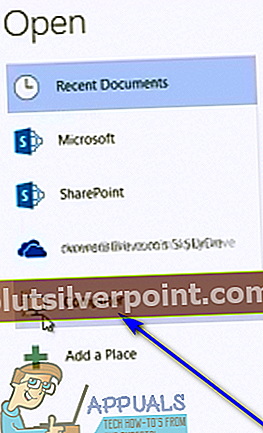
- Kliknite naBrskajv desnem podoknu.
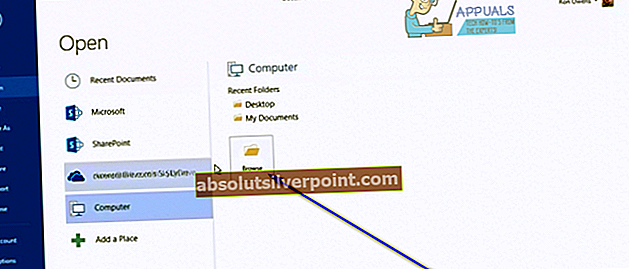
- VOdprtookno, poiščite lokacijo v računalniku, v kateri je datoteka PDF, ki jo želite odpreti v Wordu.
- Poiščite zadevno datoteko PDF in jo kliknite, da jo izberete.
- Kliknite naOdprto.
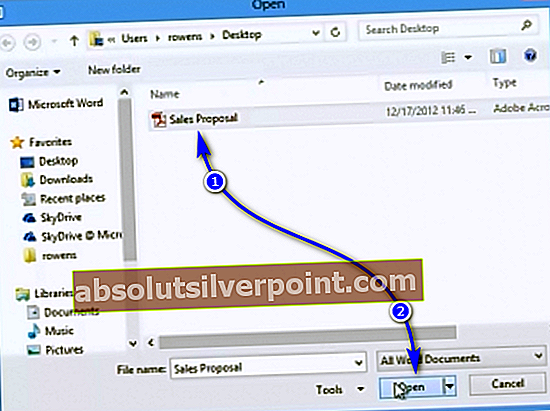
- Word bo prikazal sporočilo, da bo zdaj pretvoril izbrano datoteko PDF v Wordov dokument, ki ga je mogoče urejati, in da boste zaradi tega lahko izgubili nekaj vsebine ali oblikovanja, še posebej, če je izbrana datoteka PDF težka z grafiko. Word vas bo tudi obvestil, da lahko postopek traja nekaj časa. Kliknite nav redu.

- Preprosto počakajte, da Word pretvori izbrano datoteko PDF v Wordov dokument, ki ga lahko urejate.
Ko Word pretvori datoteko PDF v dokument, ki ga je mogoče urejati, ima prednost vašo sposobnost urejanja besedila v datoteki pred celotno postavitvijo datoteke in oblikovanjem njene vsebine. Medtem ko je oblikovanje vsebine nastalega dokumenta v skoraj vseh primerih precej brezhibno v primerjavi z izvirno datoteko PDF, je lahko postavitev (na primer prelomi strani) nekoliko zamočena in le to boste morali v redu s.
Pretvorba datoteke PDF v datoteko Word in nato odpiranje
Če uporabljate različico Worda, starejšo od Worda 2013, ali če pretvorite zadevno datoteko PDF v dokument, ki ga je mogoče urejati, jo zmoti do te mere, da ne morete uspešno izvesti želenih sprememb, lahko pretvorite Datoteko PDF predhodno odprite v datoteko Word in jo nato odprite v programu Word. Vendar pa boste za to potrebovali Adobe Acrobat. Če želite datoteko PDF pretvoriti v dokument Word s programom Adobe Acrobat, morate:
- Odprite datoteko PDF v Adobe Acrobat.
- V desnem podoknuAdobe Acrobat, kliknite naIzvozi PDF orodje.
- Za obliko izvoza izberiteMicrosoft Word.
- IzberiteWordov dokument.
- Kliknite naIzvozi. Adobe Acrobatbo začel pretvarjati datoteko PDF v Wordov dokument, kar lahko traja nekaj časa, odvisno od tega, kako velika je datoteka PDF in kako težka je do grafike. Če datoteka PDF vsebuje optično prebrano besedilo,Adobe Acrobatna njem samodejno zažene prepoznavanje besedila.
- Poimenujte datoteko WordAdobe Acrobatustvarja inshranina želenem mestu v računalniku.